Valorant genellikle bağlantı ve sunucu hatalarıyla boğuşur
- Uygulama, piyasaya sürülmesinden bu yana, kullanıcıların birkaç vaka bildirdiği bazı teknik sorunlar yaşıyor.
- Valorant sunucularında sorun yaşadığınızda bu genellikle genel bir sorundur.
- Sorunsuz sabit bir ağ hızı sağlamak, sunucu sorunlarını tanımlamanın mükemmel bir yolu olabilir.

- Sıcak sekme katili ile CPU, RAM ve Ağ sınırlayıcı
- Twitch, Discord, Instagram, Twitter ve Messengers ile doğrudan entegre
- Dahili ses kontrolleri ve özel müzik
- Razer Chroma'dan özel renk temaları ve koyu sayfaları zorlama
- Ücretsiz VPN ve Reklam engelleyici
- Opera GX'i indirin
Bazen oyuncular ayarlarının sıfırlandığını görebilirler. Bu olduğunda, oyun genellikle Valorant'ın ayarları sunucuya kaydetmediğini söyleyen bir hata mesajı gösterir. Diğer durumlarda, kullanıcılar sunucudan setleri alırken Valorant hatalarıyla karşılaştığını bildirdi.
Valorant, Riot Games tarafından 2020 yılında geliştirilip piyasaya sürülen bir oyundur. Atıcılık oyunlarından hoşlanan kullanıcılar için oynaması ücretsiz bir ilk nişancı oyunudur. Ancak, piyasaya sürülmesinden bu yana uygulama, kullanıcıların bildirdiği bazı teknik sorunlar yaşıyor.
Valorant'ta sunucudan ayarları alırken hata ile karşılaşırsanız ve bunun neden olduğunu bilmiyorsanız. Daha az endişelenmek; Bu yazıda Valorant'ın ayarları sunucuya kaydetmede neden başarısız olacağını ve bunu düzeltmek için neler yapabileceğinizi açıklayacağız.
Valorant neden ayarları sunucuya kaydedemiyor?
- Sunucu Bağlantı Sorunları: Valorant ayarları sunucuya kaydedemediyse, sunucular kapalı veya kararsız olabilir. Ancak bazı durumlarda internet bağlantısı sorunları Valorant'ın kaydedilen ayarlara yanıt vermemesine de neden olabilir. Çoğu zaman, ayarlar varsayılana döndürülür.
- Yerel Verilerin Doğrulanamaması: Valorant istemcisi oyun ayarlarınızı kaydederken yerel verilerinizi doğrulayamadığında, bu durum Valorant'ın ayarları sunucuya kaydetmemesine neden olabilir.
Hızlı ipucu:
Hepimiz oyun oynarken tarayıcıyı kullanırız, bu yüzden Valorant için gereken ağın bir kısmını alabilir. Bu nedenle bant genişliği kullanımını sınırlayabilecek bir tarayıcı denemenizi öneririz.
Opera GX, oyununuzun sorunsuz çalışabilmesi için tarayıcı tarafından kullanılan ağın sınırını ayarlayabilen bir oyun tarayıcısıdır. Bunun da ötesinde, akıcı bir oyun deneyimi için CPU ve RAM'e sınırlar da ayarlanabilir.

Opera GX
Oyun oynarken kendinizi sınırlamayın, Opera GX ile sınırları belirleyin.
Ayarları sunucuya kaydetme başarısızlığını nasıl düzeltirim?
1. Ağ hızını ve kalitesini kontrol edin
- Öncelikle bilgisayarınızı yeniden başlatın Windows bilgisayar.
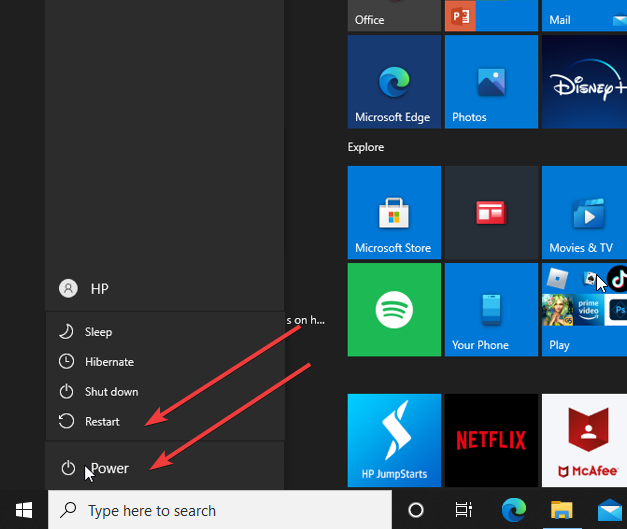
- kullanıyorsanız kablo bağlantısı, her şeyin doğru şekilde bağlandığından ve kablosuz bağlantı, bir kontrol edin sınırlı bağlantı sembolü bağlantınızda.
- Her şeyin fişini prizden çekin bağlantı kaynağı ile ilgili bir sorun varsa internet bağlantısı.
- Ayrıca, fişini çekin yönlendirici itibaren güç soketi.

- yeniden bağlayın yönlendirici için 30 saniye bekledikten sonra elektrik prizi.
- Ardından, cihazınıza olan bağlantıyı yeniden başlatın ve kararlı olup olmadığını ve iyi çalışıp çalışmadığını kontrol edin.
Uzman İpucu: Özellikle bozuk depolar veya eksik Windows dosyaları söz konusu olduğunda, bazı bilgisayar sorunlarının üstesinden gelmek zordur. Bir hatayı düzeltmekte sorun yaşıyorsanız, sisteminiz kısmen bozuk olabilir. Makinenizi tarayacak ve hatanın ne olduğunu belirleyecek bir araç olan Restoro'yu yüklemenizi öneririz.
Buraya Tıkla indirmek ve onarmaya başlamak için.
Bazen, dengesiz bir internet bağlantısı nedeniyle bir Valorant cfg hatası ortaya çıkabilir ve sunucu ayarlarını alma yeteneğinizi bozabilir.
2. Sunucu kapalıyken oyunu kapatın
- Tıklamak alt + F4 oyunu kapatmak için
Hemen kaydetmeye çalışıyorsunuz ve ayarlar kaydedilemedi uyarısını alıyorsunuz; oyunu kapat. Oyun istemcisini yeterince hızlı tamamladığınızda Valorant'ın ayarlarının sıfırlanmasını önleyecektir.
3. Valorant ayarlarınızı yedekleyin
- basın Windows düğmesi, aramak Regedit ve başlatın.
- Aşağıdaki yolda gezinin:
Windows%LOCALAPPDATA%\VALORANT\Saved\Config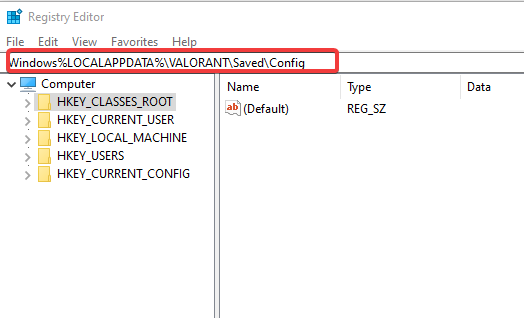
- Bulun Valorant ayarları klasörünü kopyalayın ve ayarlar.
- Daha sonra, üzerinde masaüstü menüsü, herhangi bir yere sağ tıklayın ve seçin Yeni açılır seçeneklerden.
- Seçme Metin belgesi mevcut seçeneklerden.
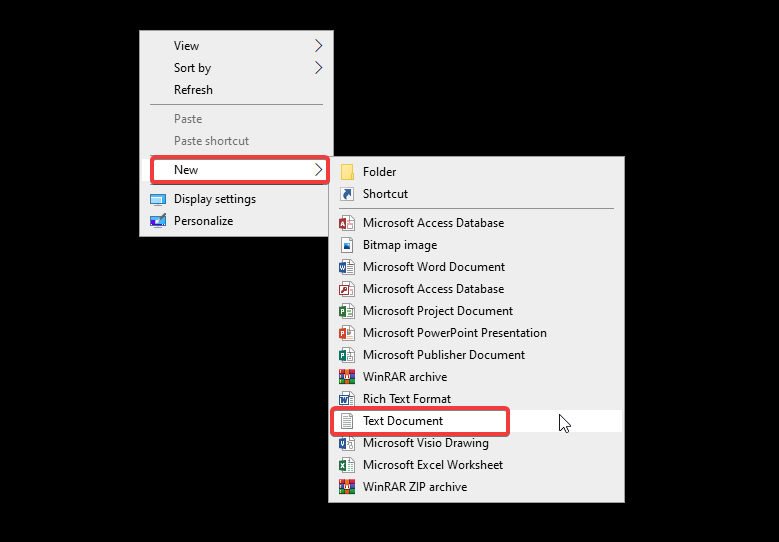
- Ardından, kopyaladığınızı yapıştırın Valorant ayarları içine Metin belgesi.
Yukarıda verilen tüm çözümleri denemeniz gerekmez. Bunun yerine, Valorant hata sorununuza hangisinin en uygun olduğunu öğrenmek için yanıtları aşağı kaydırın.
- Paradox Başlatıcı: En Sık Karşılaşılan 12 Sorun ve Nasıl Düzeltilir
- Windows 10/11 PC'nizde Myst Game Series Nasıl Oynanır?
- Steam Bulut Kayıtlarını Bilgisayarınızdan Silmenin 3 Kolay Yolu
Valorant ayarlarını nasıl aktarırım?
- bul Ayarlar yapabileceğiniz Crosshair sayfasında yükleyin ve indirin.
- seçin yukarı ok simgesi ile dışa aktarma kodu panonuza. (20 rastgele karakter ve değer fark edeceksiniz)
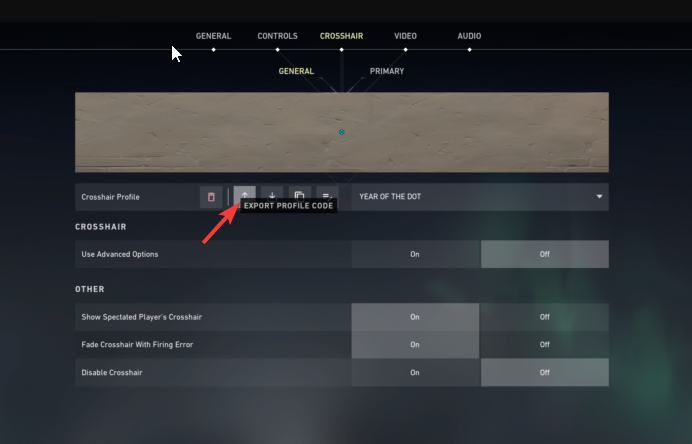
- O zamanlar, yüklemek onları çevrimiçi veya Paylaş onları arkadaşlarınızla
Yukarıdaki çözümler, sunucudan ayarları alırken Valorant hatasını düzeltmelidir. Ek olarak, çoğu kullanıcı, ayarlarının güvenliğini sağlamak için bir yedekleme tutmanın gerekli olduğunu iddia eder.
Sonuç olarak, nasıl çözüleceğine dair makalelerimizden birine göz atabilirsiniz. Valorant'ın Vanguard Windows 11 hataları. Ayrıca, bir rehberimiz var Valorant'ın Windows 11'de çalışmamasını düzeltme.
Herhangi bir sorunuz ve öneriniz varsa, lütfen bunları yorumlar bölümünde bırakın. Sizden duymak isteriz.
 Hala sorun mu yaşıyorsunuz?Bunları bu araçla düzeltin:
Hala sorun mu yaşıyorsunuz?Bunları bu araçla düzeltin:
- Bu PC Onarım Aracını İndirin TrustPilot.com'da Harika olarak derecelendirildi (indirme bu sayfada başlar).
- Tıklamak Taramayı Başlat PC sorunlarına neden olabilecek Windows sorunlarını bulmak için.
- Tıklamak Hepsini tamir et Patentli Teknolojilerle ilgili sorunları çözmek için (Okuyucularımıza Özel İndirim).
Restoro tarafından indirildi 0 okuyucular bu ay


